Zapomniałeś hasła logowania do systemu Windows 10? Nie martw się, przydarzyło się to najlepszemu z nas i wszyscy spędziliśmy dużo czasu, próbując zapamiętać i złamać tę magiczną kombinację liter, cyfr i symboli, ale na próżno. Wtedy sięgamy po przycisk „zapomniałem hasła”, aby zastąpić zapomniane dane logowania nowym. Jest to naprawdę stara funkcja, której brakowało w systemie Windows 10 aż do wydania aktualizacji Fall Creators. Gigant z Redmond sprawił, że resetowanie hasła lub kodu PIN bezpośrednio z ekranu blokady jest teraz super proste, jeśli używasz konta Microsoft. Przyjrzyjmy się więc, jak możemy zresetować nasze dane logowania w systemie Windows 10.
Uwaga: Wypróbowałem to na moim laptopie Lenovo z systemem Windows 10 Pro Fall Creators Update i działało idealnie.
Zresetuj hasło z ekranu blokady
Nie musisz się już martwić, jeśli zapomnisz hasła do swojego konta Microsoft, możesz po prostu wykonać poniższe czynności, aby zresetować hasło:
1. Na ekranie blokady, kliknij opcję „Nie pamiętam hasła” aby rozpocząć proces resetowania hasła do konta Microsoft.
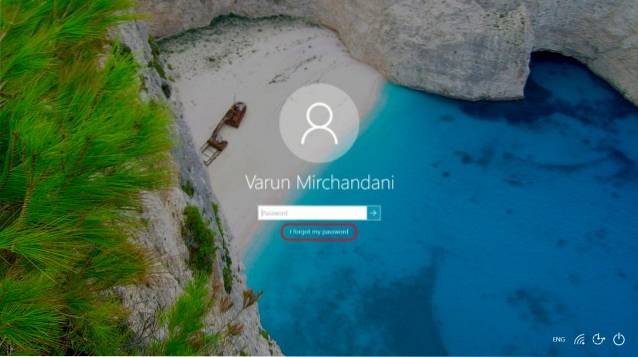
2. Teraz zobaczysz the Ekran „Odzyskaj swoje konto”, gdzie musisz potwierdzić konto Microsoft, dla którego zmieniasz hasło logowania. Wpisz captcha i kliknij „Dalej”.
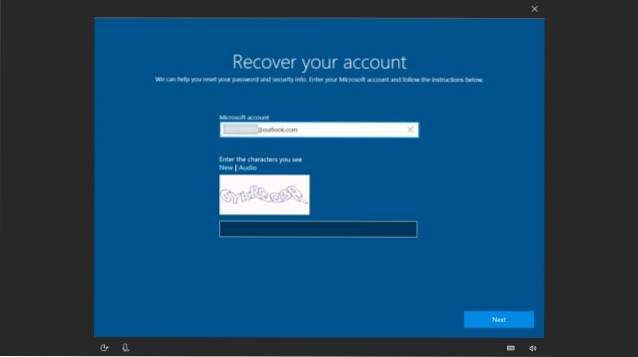
3. Teraz będziesz musiał wybierz jedną z opcji odzyskiwania, mobilny, alternatywny identyfikator e-mail lub aplikacja Microsoft Authenticator, aby zweryfikować swoją tożsamość. Wpisz otrzymany kod i ponownie kliknij „Dalej”.
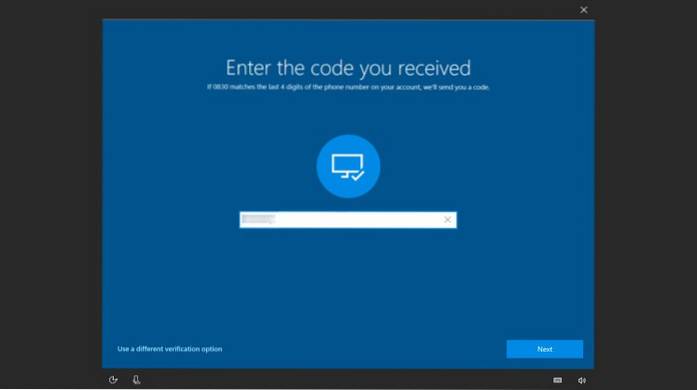
4. To jest ostatni krok, w którym musisz wprowadź nowe hasło, którego chcesz używać do logowania się na swoje konto Microsoft.
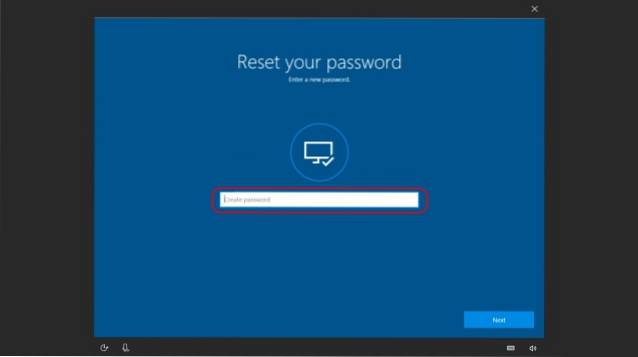
5. Po zakończeniu wróć do ekranu logowania i spróbuj zalogować się przy użyciu nowego hasła. Jeśli możesz uzyskać dostęp do pulpitu Windows 10 za pierwszym razem, dobrze, ale może być konieczne ponowne uruchomienie systemu, aby zastosować zmianę.
Zresetuj PIN z ekranu blokady
Jeśli nie masz dostępu do systemu Windows 10 z powodu nieoczekiwanej szansy, że masz problemy z zapamiętaniem kodu PIN ustawionego zeszłej nocy, wykonaj czynności wymienione poniżej, aby zresetować kod PIN z ekranu blokady:
1. Na ekranie blokady, kliknij link „Nie pamiętam kodu PIN” pod polem tekstowym logowania, w którym zwykle wpisujesz swój kod PIN.
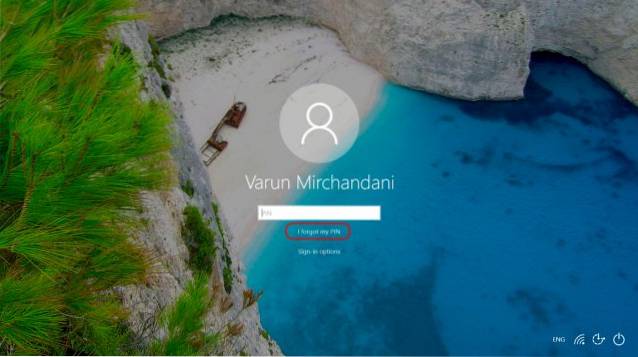
2. Po kliknięciu linku zostaniesz powitany nowym ekranem, który Cię wymaga do wprowadź hasło do konta Microsoft aby potwierdzić swoją tożsamość. Kliknij "Kolejny" kiedy skończysz.
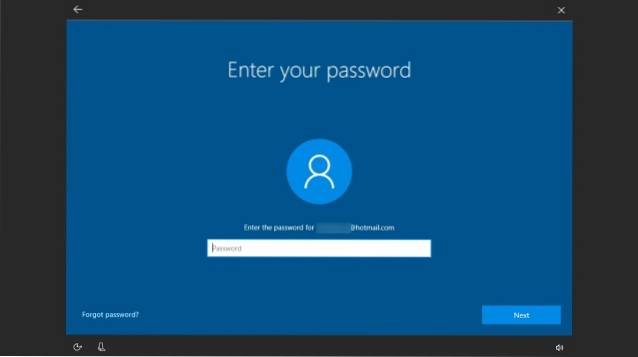
3. Teraz będziesz musiał wybierz jedną z opcji odzyskiwania, jak wyżej i wprowadź otrzymany kod. dokliknij „Dalej”, aby kontynuować proces.
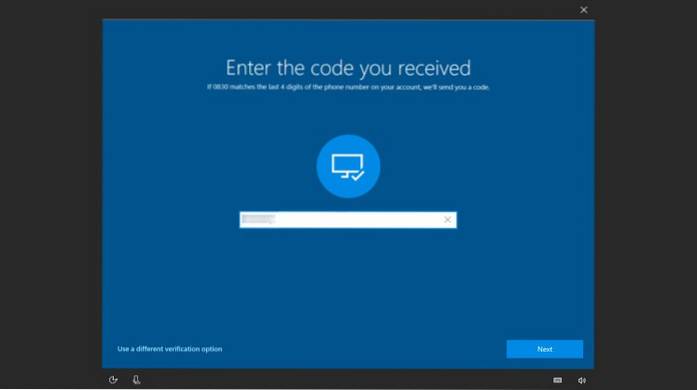
4. Jeśli wprowadzony kod jest prawidłowy, zostaniesz poproszony o potwierdzenie, czy naprawdę chcesz zaktualizować kod PIN. Kliknij Kontynuuj zrobić to samo.
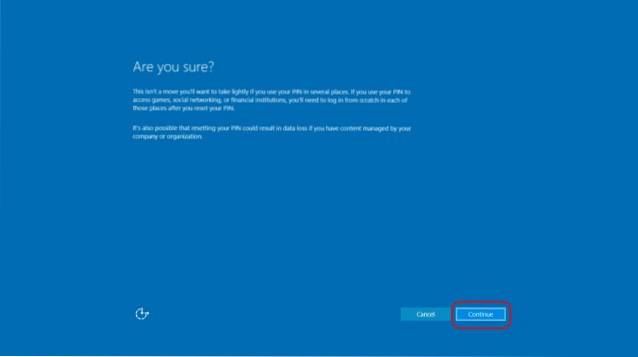
5. Na następnym ekranie, wprowadź nowy kod PIN i kliknij „OK”, aby zapisać zmianę. Możesz teraz wrócić do ekranu logowania i wprowadzić nowy kod PIN, aby odblokować system Windows 10.
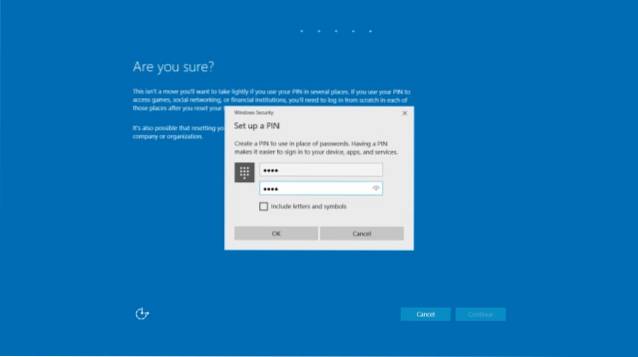
Jeśli nie pamiętasz swoich danych logowania, a opcja resetowania hasła lub kodu PIN nie jest dostępna na ekranie blokady systemu Windows 10, może to być spowodowane dwoma przypadkami. Albo nie zaktualizowałeś systemu do najnowszej aktualizacji Fall Creators Update, albo używasz systemu przy użyciu konta lokalnego. Nie zalogowałeś się przy użyciu konta Microsoft, które jest niezbędne, aby działało.
ZOBACZ RÓWNIEŻ: Jak zmienić przypisanie klawiatury w systemie Windows 10 (przewodnik)
Resetowanie hasła jest proste dzięki Windows 10 FCU
Tworząc system Windows 10 jako usługę, firma Microsoft stale zbierała opinie, aby ich system operacyjny był jeszcze bardziej przyjazny dla użytkownika i dostępny dla mas. Pracują nad przezwyciężeniem niedociągnięć systemu Windows 10, bardziej angażując się w społeczność użytkowników. Dane logowania są ważnym środkiem zapewniającym naszą prywatność i bezpieczeństwo, więc zapomnienie haseł dostępu do naszych kont może mieć katastrofalne skutki. W związku z tym prosty mały dodatek do ekranu blokady ma duże znaczenie. Co myślisz o tej nowej funkcji aktualizacji Windows 10 Fall Creators Update? Daj nam znać w komentarzach poniżej.
 Gadgetshowto
Gadgetshowto



